Сканеры Canon CanoScan 9000F Mark II - инструкция пользователя по применению, эксплуатации и установке на русском языке. Мы надеемся, она поможет вам решить возникшие у вас вопросы при эксплуатации техники.
Если остались вопросы, задайте их в комментариях после инструкции.
"Загружаем инструкцию", означает, что нужно подождать пока файл загрузится и можно будет его читать онлайн. Некоторые инструкции очень большие и время их появления зависит от вашей скорости интернета.
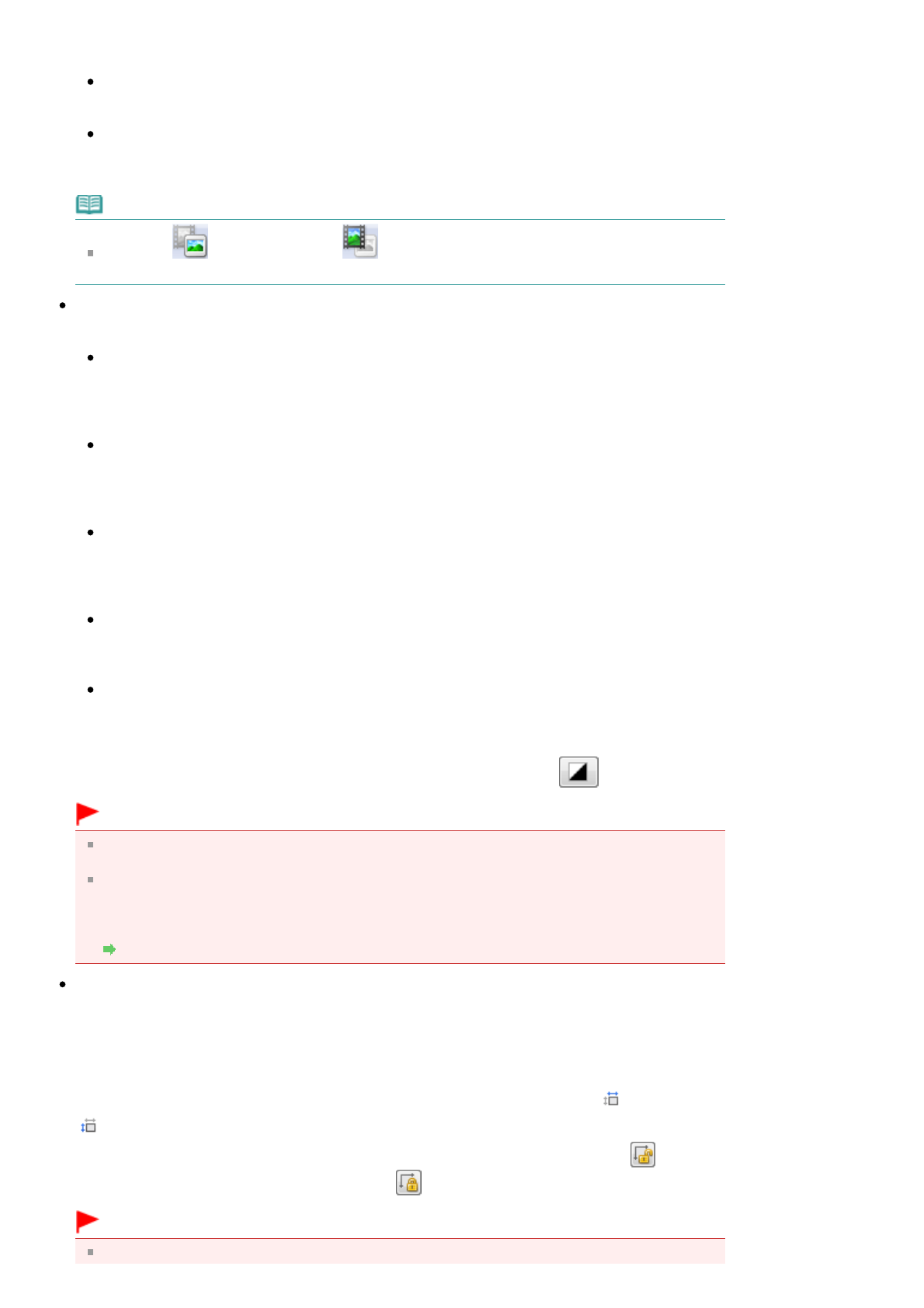
Выберите
размер
сканируемой
пленки
.
Размер
пленки
(Film Size)
Отображается
в
режиме
эскизов
.
Размер
пленки
определяется
автоматически
.
Область
сканирования
(Scan Area)
Отображается
в
режиме
полного
изображения
.
Определите
размер
пленки
автоматически
или
выберите
размер
сканируемой
пленки
.
Примечание
Щелкните
(
Эскиз
пленки
)
или
(
Изображение
всей
пленки
)
на
панели
инструментов
для
переключения
отображения
.
Режим
цветн
. (Color Mode)
Выберите
способ
сканирования
документа
.
Цветное
(Color)
Выберите
этот
режим
для
сканирования
цветных
документов
или
пленки
либо
для
создания
цветных
изображений
.
В
этом
режиме
изображение
отображается
с
256
уровнями
(8
бит
)
красного
(R),
зеленого
(G)
и
синего
(B)
цветов
.
Цвет
(48
разрядов
) (Color(48bit))
Выберите
этот
режим
для
сканирования
цветных
фотографий
или
пленки
.
В
этом
режиме
изображение
отображается
с
65536
уровнями
(16
бит
)
красного
(R),
зеленого
(G)
и
синего
(B)
цветов
.
Оттенки
серого
(Grayscale)
Выберите
этот
режим
для
сканирования
черно
-
белых
фотографий
или
пленки
либо
для
создания
монохромных
изображений
.
В
этом
режиме
изображение
отображается
с
256
уровнями
(8
бит
)
черного
и
белого
.
Оттенки
серого
(16
разрядов
) (Grayscale(16bit))
Выберите
это
значение
для
сканирования
черно
-
белой
пленки
.
В
этом
режиме
изображение
отображается
с
65536
уровнями
(16
бит
)
черного
и
белого
.
Черно
-
белое
(Black and White)
Выберите
это
значение
для
сканирования
фотографий
и
документов
в
черно
-
белом
режиме
.
В
этом
режиме
изображение
отображается
как
черно
-
белое
.
Все
тона
изображения
разделяются
на
черный
и
белый
цвета
,
исходя
из
определенного
уровня
(
пороговый
уровень
).
Этот
пороговый
уровень
можно
задать
с
помощью
кнопки
(
Порог
).
Внимание
!
Некоторые
приложения
не
могут
отображать
изображения
,
отсканированные
в
режиме
Цвет
(48
разрядов
) (Color(48bit))
или
Оттенки
серого
(16
разрядов
) (Grayscale(16bit)).
Цвет
(48
разрядов
) (Color(48bit))
и
Оттенки
серого
(16
разрядов
) (Grayscale(16bit))
отображаются
только
тогда
.
когда
параметр
Включить
48/16-
разрядный
вывод
(Enable 48/
16 bit Output)
отмечен
флажком
на
вкладке
Сканировать
(Scan)
диалогового
окна
Настройка
(Preferences).
Вкладка
Сканировать
Размер
ввода
В
режиме
просмотра
эскизов
размер
обрезанного
документа
или
размер
пленки
отображается
после
предварительного
просмотра
.
В
режиме
полного
изображения
значение
параметра
Разм
.
Бумаги
(Paper Size)
отображается
до
предварительного
просмотра
,
а
размер
рамки
обрезки
(
области
сканирования
)
или
размер
пленки
отображается
после
предварительного
просмотра
.
Размер
рамки
обрезки
можно
настроить
посредством
ввода
значений
в
поле
(
ширина
)
и
(
высота
).
Для
сохранения
пропорций
при
указании
размера
рамки
обрезки
нажмите
кнопку
(
Изменить
пропорции
)
и
измените
значение
на
(
Сохранить
пропорции
).
Внимание
!
Настройки
размера
ввода
доступны
,
только
когда
параметр
Формат
вывода
(Output Size)
в
Page 150 of 552 pages
Настройка
ввода











































































































































































































































































































































































































































































































































































